Өзіңіз үшін реттіліктерді жасау және қосу
Электрондық поштаны жіберу, тұтынушыға қоңырау шалу және күту уақыты және перспективалармен байланысу кезінде байланысты жекелендіру сияқты әрекеттер жинағын жасау арқылы жұмысыңызды автоматтандыру үшін тізбектер жасаңыз.
Лицензия және рөлге қойылатын талаптар
| Талап түрі | Сізде болуы керек |
|---|---|
| Лицензия | Dynamics 365 Sales Enterprise, Dynamics 365 Sales Premium немесе Microsoft Relationship Sales Қосымша ақпарат: Dynamics 365 сату бағасы |
| Қауіпсіздік рөлдері | Сатушы Қосымша ақпарат: Сатулар үшін алдын ала анықталған қауіпсіздік рөлдері |
Тізбек дегеніміз не?
Күні бойы орындауға арналған дәйекті әрекеттер жинағын енгізу арқылы ең жақсы тәжірибелерді қолдану реті. Сатуға көңіл бөлуге, өнімдірек болуға және ұйымыңыздың бизнес процестеріне жақсырақ сәйкестендіруге көмектесетін әрекеттерге басымдық беруге көмектесу үшін жұмыс кезек тізімі ішінде пайда болатын ықтимал тұтынушылар, мүмкіндіктер және тіркелгілер сияқты жазбаларды жасауға және қосуға болады.
Тізімді жасаған кезде жазбаларда орындағыңыз келетін әрекеттер жинағын және оларды орындау ретін анықтайсыз. Бұл сізге сатуға шоғырлануға мүмкіндік береді және әрі қарай не істеу керектігін жақсырақ түсінуге мүмкіндік береді.
Тізбектерді жасау және қосу үшін қажет рұқсаттар
Сатылым тездеткіші жұмыс кеңістігі ұйымыңызда қосылмаған кезде, сатушы рөлі арқылы реттіліктерді жасауға және қосуға болады. Сондай-ақ, сіз жасаған реттіліктерді жоюға және өңдеуге болады.
Ұйымыңызда Сатылым тездеткіші жұмыс кеңістігі қосылғанда және қатынас арнайы қауіпсіздік рөлдерімен шектелген кезде, тек сол рөлдері бар пайдаланушылар реттіліктерді жасап, қоса алады. Тізбектерді жасауға және қосуға рұқсат алу үшін әкімшіден қауіпсіздік рөлі рұқсаттарын беруін сұраңыз. Қосымша ақпарат: Кіру және жазба түрі басқару
Ескертпе
Егер сізде Sequence Manager рөлі болса және реттіліктерді жасағыңыз келсе, Тізімді жасау және белсендіру бөліміне өтіңіз.
Менің реттіліктеріме кім қол жеткізе алады?
Сіз жасаған реттіліктер сіздің бизнес бөлімшеңіз үшін қолжетімді. Басқа сатушылар тек реттілігіңіздің көшірмесін көре, қосыла немесе жасай алады. Дегенмен, Sequence Manager рөлі бар әкімшілер мен пайдаланушылар ретті өңдеу және жою сияқты барлық артықшылықтарға ие.
Тізбектерді қалай құруға болады
Тізбек құрастырушысын пайдаланып тізбектер жасаңыз. Сіз тізбекті құрастырушыға келесі жолдармен қол жеткізе аласыз:
Жеке параметрлер
Жүйе құрастырушысына қол жеткізу үшін жеке параметрлерді пайдалануды ұсынамыз. Мұнда тізбектерді жасауға, өңдеуге, жоюға және қосуға болады.
Тізбек дизайнеріне қол жеткізу үшін
сату қолданбасына кіріп, беттің төменгі сол жақ бұрышындағы Аймақты өзгерту>Жеке параметрлер тармағына өтіңіз.
Жеке параметрлер бетінде Сатылым тездеткіші>Sequence астында таңдаңыз. Жаңа реттілік.

Тізімді жасау диалогы ашылады. Тізімді жасауды жалғастыру үшін осы тақырыптағы Кейінірек реттілік жасау бөліміне өтіңіз.
Келесі виджеті
Келесі виджет дайын контакт, мүмкіндік, ықтимал тұтынушы және есептік жазба пішіндерінде қолжетімді. Жазбаны ашқанда, әдепкі бойынша негізгі пішінде Келесі виджет көрсетіледі. Мысалы, ықтимал тұтынушы жазбасын ашқанда, Қорытынды пішіні Келесі виджет көрсетеді.

Кезең жазбаға қосылмаған кезде, Келесі виджет тізбекті қосу үшін хабарды көрсетеді.
Қосылу жазба түрі тізбегіне және Қосылу жазба түрі тізбегі диалогы ашылады. Келесі мысалда біз тізбектері әлі қосылмаған жетекшілер үшін қосылу реті диалогын аштық.

Ескертпе
жазба түрі үшін реттіліктер қолжетімді болса, тізім көрсетіледі. Тізімді жасау үшін Жаңа реттілік жасау таңдаңыз.
Жаңа реттілік жасау таңдаңыз және Тізімді жасау диалогы жаңа қойындыда ашылады. Тізімді жасауды жалғастыру үшін осы тақырыптың кейінгі бөліміндегі Тізімді жасау бөліміне өтіңіз.
Тор көрінісін жазу
Жазбаны реттілікке қосу кезінде, жазба түрі үшін қол жетімді тізбектер болмаса немесе бар тізім талаптарыңызға сай болмаса, жаңа реттілік жасауға болады.
жазба түрі - ықтимал тұтынушы, контакт немесе мүмкіндік сияқты ретті жасағыңыз келетін тор көрінісінде ашыңыз. Жазбаны таңдап, Қосылу ретін таңдаңыз. Бұл мысалда біз тізбекті қосу үшін Тіркелгілер тор көрінісін аштық.

Тіркелгіні реттілікке қосу диалогы ашылады.
Ескертпе
жазба түрі үшін реттіліктер қолжетімді болса, тізім көрсетіледі. Тізімді жасау үшін Жаңа реттілік жасау таңдаңыз.
Жаңа ретті жасауды таңдаңыз. Жаңа қойындыда Тізімді жасау диалогы ашылады. Тізімді жасауды жалғастыру үшін, Тізімді жасау бөліміне өтіңіз.
Реттілік жасаңыз
Енді Тізімді жасау бөлімінде сипатталған жолдардың бірі арқылы реттілік жасау диалогын ашқаннан кейін, реттілік жасауды аяқтау үшін мына қадамдарды орындаңыз:
Тізімді жасау диалогында реттілік жасау үшін келесі опциялардың бірін таңдаңыз:
Үлгіні пайдалану: реттіліктерді жылдам орнату үшін үлгілерді пайдаланыңыз. Тізбек үлгілері сатушыларға жетекшімен танысу және мәміледе жеңіске жету сияқты тапсырманы орындау үшін орындалатын келесі ең жақсы әрекетке нұсқау беретін әрекеттер жиынтығын береді. Қосымша ақпарат: Реттеу үлгілері
Кезектілік жасау үшін келесі виджет немесе жазба тор көрінісін пайдаланған кезде, осында көрсетілген үлгілер сол жазба түрі үшін сәйкес болады.
Бос жерден бастау: нөлден реттілік жасау үшін бос тізбекті пайдаланыңыз.
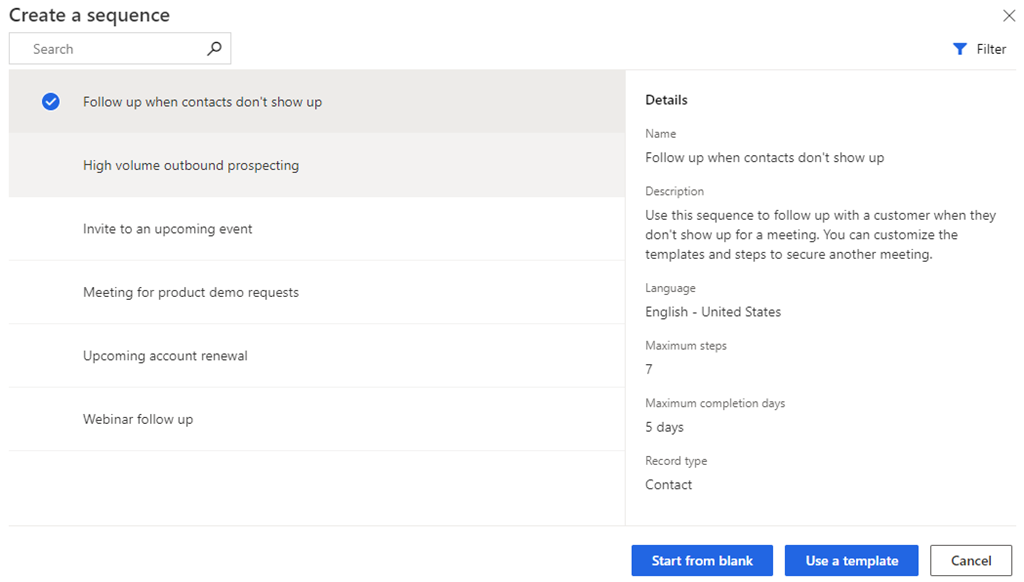
Реттілік сипаттарын анықтау диалогтық терезесінде келесі ақпаратты енгізіңіз.
Параметр Сипаттама Тізбек атауы Реттің атауы. Сипаттама Жүйенің сипаттамасы (міндетті емес) Entity Кезекті қолданғыңыз келетін нысан түрі. Әдепкі бойынша, жетекші нысан түрі таңдалады. 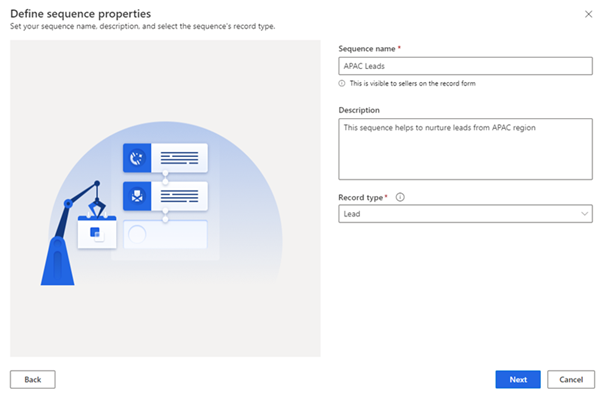
Келесі пәрменін таңдаңыз.
Тізбекті құрастырушы беті ашылады.
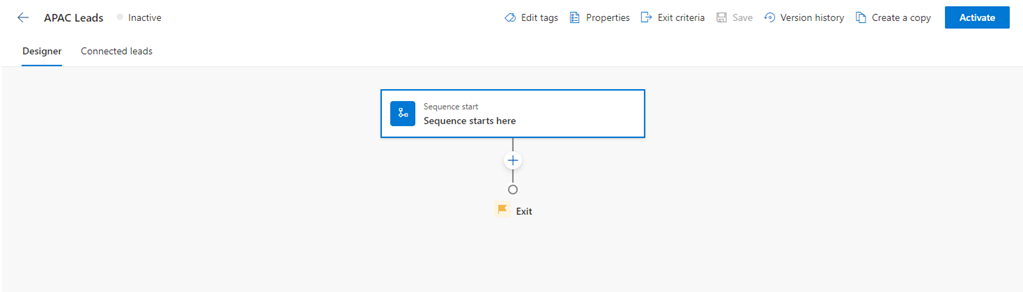
Әдепкі бойынша, Тізбегі осы жерден басталады қадам бірінші қадам ретімен қатарға қосылады.
Тәртіп осы жерден басталғаннан кейін қадам, Қосу (+) опциясын таңдап, конфигурациялаңыз ретті қадамдар. Қадамдар келесі төрт топқа бөлінеді:
- Қадамдар: дәйектіліктегі қадам — сатушы электрондық пошта, телефон қоңырауы немесе тапсырма сияқты сатуды қамту үшін орындайтын келісім тапсырмасы. Қосымша ақпарат: Қадамдарды реттілікке қосыңыз
- Шарттар: дәйектіліктегі қадам шарты орындалған әрекет негізінде шарт орындалғаннан немесе орындалмағаннан кейін реттілік орындайтын келесі әрекет жолын анықтайды. Қосымша ақпарат: Шарт қадамдарын реттіліктерге қосыңыз
- Пәрмендер: реттіліктегі қадам пәрмені өрісте немесе бизнес процесінің сатысында берілген мәнге сәйкес келесі әрекет жолын анықтайды. Қосымша ақпарат: Пәрмен қадамдарын реттіліктерге қосыңыз
- LinkedIn: LinkedIn әрекеті қадам дәйектілігі сатушыларға әлеуметтік сату функцияларын қосу арқылы күнделікті әрекеттерін әртараптандыруға мүмкіндік береді. LinkedIn қызметінің кең желісін сатушыларыңыз тереңірек байланыс орнату үшін ұсынатын әрекеттермен пайдалануға болады. Қосымша ақпарат: LinkedIn әрекеттерін реттілікке қосыңыз
Қосу опциясын таңдап, реттілікке қосқыңыз келетін барлық әрекеттер үшін қадам 4 қайталаңыз.
Кезекті сақтаңыз.
Енді сіз тізбекті белсендіре аласыз.
Тізімді іске қосыңыз
Кезекті ашып, Іске қосу таңдаңыз.
Ескертпе
Ұйымда бір уақытта 250 белсенді тізбекке дейін болуы мүмкін.
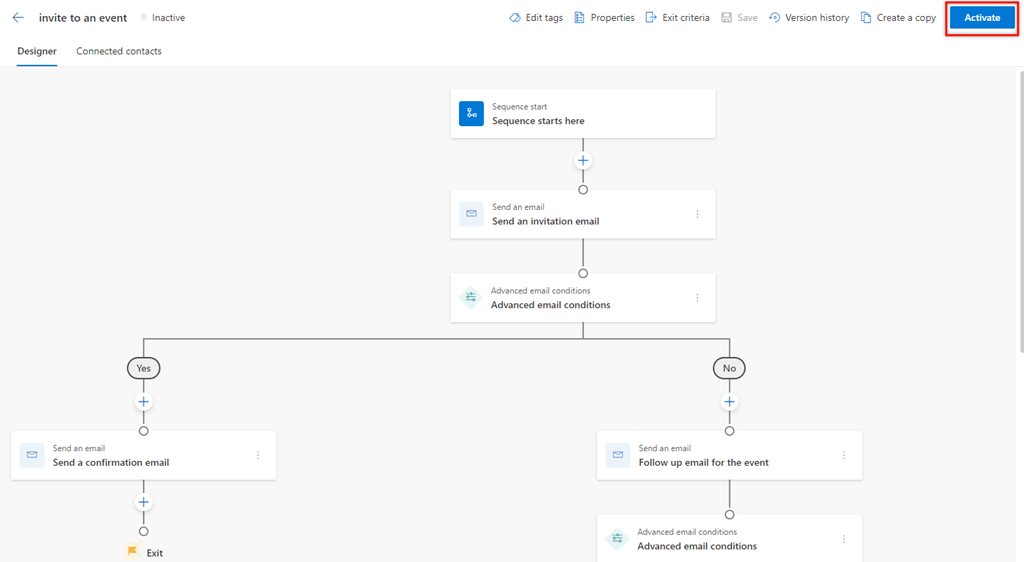
Пайда болған растау хабарында Іске қосу таңдаңыз.
Ескертпе
Кезектіліктің соңғы әрекеті ретінде Күу уақытын орнату қоссаңыз, қате орын алуы мүмкін. Осы соңғы Күту уақытын орнату әрекетін жою керек, содан кейін ретті сақтап, белсендіру керек.
Тізбек іске қосылады және реттілік дизайнерінің басты бетінде тізімделеді. Сіз аттың жанында реттілік күйін көре аласыз және растау хабарын көре аласыз.
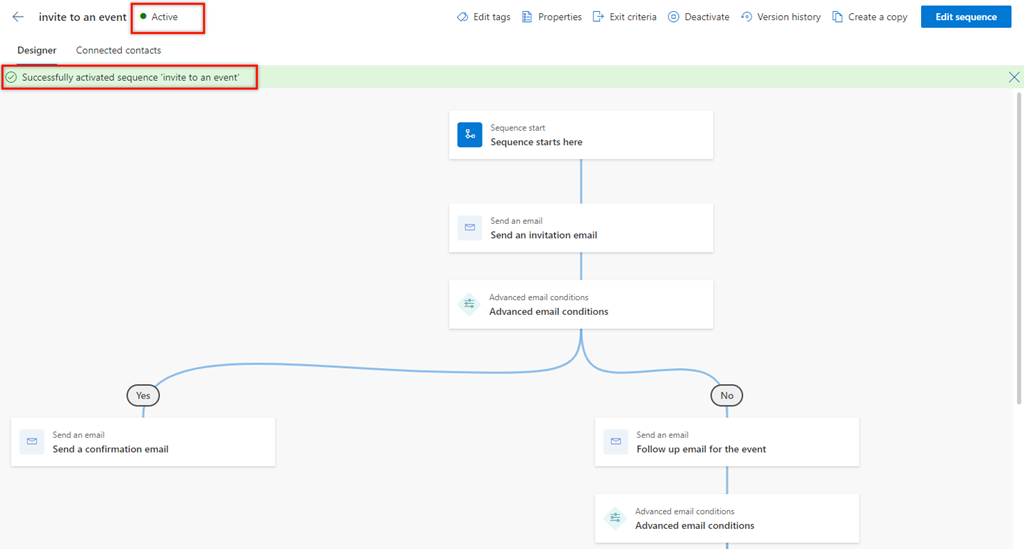
Содан кейін сіз жазбаларға белсенді тізбекті қосасыз.
Жазбаларға тізбектерді қосу
Тізімді жасағаннан және іске қосқаннан кейін, ретті жасаған жазба түрі түріне байланысты жазбаларға тізбекті қосуға болады.
Жазбаға тізбекті қосу үшін келесі жолдардың бірін пайдалануға болады:
Қолданбаңыздан опцияларды таба алмайсыз ба?
Үш ықтималдық бар:
- Сізде қажетті лицензия немесе рөл жоқ. Осы беттің жоғарғы жағындағы Лицензия және рөл талаптары бөлімін тексеріңіз.
- Әкімшіңіз мүмкіндікті қоспаған.
- Ұйымыңыз реттелетін бағдарламаны пайдаланып жатыр. Нақты қадамдарды әкімшіңізбен тексеріңіз. Бұл мақалада сипатталған қадамдар дайын Сату орталығы және Sales Professional бағдарламаларына тән.
Қатысты ақпарат
Сатылым тездеткіші деген не?
Тізбектеріңізді басқарыңыз
Тізімдеріңізден тегтерді қолданыңыз және жойыңыз